बिनेंस में साइन अप कैसे करें | केवाईसी सत्यापन | सुरक्षा सेटिंग कैसे करें
इस ब्लॉग पोस्ट में, हम जानेंगे कि बिनेंस में साइन अप कैसे करें, केवाईसी सत्यापन प्रक्रिया, और सुरक्षा सेटिंग्स कैसे करें। सुरक्षित रूप से क्रिप्टोकरेंसी का व्यापार शुरू करने के लिए, बिनेंस के लिए सही साइन-अप प्रक्रिया और पूरी सुरक्षा सेटिंग्स आवश्यक हैं। सिर्फ एक अकाउंट बनाने के बजाय, हैकिंग या एसेट चोरी से सुरक्षित रहने के लिए केवाईसी पहचान सत्यापन और विभिन्न सुरक्षा सुविधाओं को सक्रिय करें। विशेष रूप से, दो-कारक प्रमाणीकरण (2FA), निकासी अनुमोदन सेटिंग्स, और एंटी-फिशिंग कोड जैसी सुरक्षा सुविधाएँ शुरू में जटिल लग सकती हैं, लेकिन एक बार सेट हो जाने पर, वे आपके खाते की सुरक्षा को बहुत बढ़ा सकते हैं। हालाँकि, यदि आप इन सेटिंग्स को नज़रअंदाज़ करते हैं, तो बाद में आपको भारी नुकसान हो सकता है। इस लेख में, हम आपको बिनेंस में साइन अप करने से लेकर केवाईसी सत्यापन और आवश्यक सुरक्षा सेटिंग्स तक, शुरुआती लोगों के लिए भी पालन करने में आसान तरीके से मार्गदर्शन करेंगे।

बिनेंस में साइन अप कैसे करें
सबसे पहले, बिनेंस के लिए साइन अप करने के तरीके हैं फोन नंबर, ईमेल, गूगल अकाउंट और ऐप्पल अकाउंट के जरिए साइन अप करना। बिनेंस में साइन अप करते समय, हम अनुशंसा करते हैं कि आप अपने फोन नंबर से साइन अप करें। यह केवाईसी और सुरक्षा सेटिंग्स जैसे कारणों से अधिक सुविधा प्रदान करता है।
सबसे पहले, ऊपर दिए गए बिनेंस अधिकतम शुल्क छूट साइन-अप लिंक पर क्लिक करें। यह लिंक एक साइन-अप लिंक है जिसमें स्वचालित रूप से शुल्क छूट लागू होती है।

लिंक पर क्लिक करने के बाद, फोन नंबर विकल्प चुनें।

अब, यह आपके उपयोग के लिए फोन नंबर दर्ज करने का समय है। अतीत में, आपको पहले 0 को छोड़कर 10-XXXX-XXXX प्रारूप में प्रवेश करना होता था, लेकिन वर्तमान में, 010-XXXX-XXXX प्रारूप में प्रवेश करने में कोई समस्या नहीं है। वह पासवर्ड दर्ज करें जिसका आप उपयोग करना चाहते हैं, चेक बॉक्स को चेक करें और पर्सनल अकाउंट बनाएं बटन पर क्लिक करें।

इस तरह, एक प्रमाणीकरण संदेश आएगा।

टेक्स्ट मैसेज में आए 6 अंकों की संख्या को इनपुट फील्ड में दर्ज करें, और सबमिट बटन पर क्लिक करें, तो बिनेंस साइन अप पूरा हो जाएगा। यदि फोन नंबर प्रमाणीकरण में कठिनाई होती है, तो आप ईमेल से साइन अप कर सकते हैं।
अब, आइए जानते हैं कि बिनेंस ईमेल से कैसे साइन अप करें। सबसे पहले, फोन साइन अप के समान, साइन-अप लिंक पर क्लिक करके बिनेंस साइन-अप विंडो पर जाएं।

अपना ईमेल पता और पासवर्ड दर्ज करें, चेक बॉक्स को चेक करें और पर्सनल अकाउंट बनाएं साइन-अप बटन पर क्लिक करें।

प्रमाणीकरण ईमेल आपके द्वारा दर्ज ईमेल पते पर भेजा जाएगा, और 6 अंकों का प्रमाणीकरण नंबर कॉपी किया जाएगा।

और, 6 अंकों का प्रमाणीकरण नंबर दर्ज करने के बाद, सबमिट पर क्लिक करें, और बिनेंस में ईमेल के माध्यम से साइन अप पूरा हो जाएगा।
बिनेंस केवाईसी सत्यापन कैसे करें
ऊपर दिए गए चरणों का पालन करके बिनेंस में सफलतापूर्वक साइन अप करने के बाद, केवाईसी सत्यापन विंडो दिखाई देगी। यदि आपके पास वेबकैम है, तो आप अपने पीसी पर प्रमाणीकरण कर सकते हैं, और यदि आपके पास नहीं है, तो आप बिनेंस मोबाइल ऐप डाउनलोड कर सकते हैं और नीचे दिए गए चरणों का सावधानीपूर्वक पालन कर सकते हैं। घरेलू एक्सचेंजों में यात्रा नियमों की शुरूआत के साथ, बिनेंस के साथ जमा और निकासी करने के लिए आपको केवाईसी सत्यापन अवश्य पूरा करना होगा। बिनेंस में साइन अप करने के बाद, आपको बिनेंस लॉन्चपैड जैसी घटनाओं में भाग लेने के लिए केवाईसी सत्यापन पूरा करना होगा, इसलिए कृपया धीरे-धीरे आगे बढ़ें।

सबसे पहले, बिनेंस केवाईसी सत्यापन विंडो पर जाने के लिए सत्यापित करें बटन पर क्लिक करें।

साउथ कोरिया (दक्षिण कोरिया) सेट करने के बाद, जारी रखें बटन पर क्लिक करें।

यहां, 3 सुविधाजनक सत्यापन विधियों में से एक का चयन करने के बाद जारी रखें बटन पर क्लिक करें। आईडी कार्ड (पहचान पत्र), पासपोर्ट, ड्राइविंग लाइसेंस हैं, और आमतौर पर, पहचान पत्र या ड्राइविंग लाइसेंस के साथ सत्यापित करना आम बात है। मैं अपने पहचान पत्र के साथ आगे बढूंगा।

बिनेंस केवाईसी सत्यापन करते समय सावधानियां सूचीबद्ध हैं, इसलिए कृपया इस सामग्री से परिचित हों और फिर जारी रखें बटन पर क्लिक करें।

अब, सत्यापन विधि के सामने और पीछे अपलोड करने के बाद, जारी रखें पर क्लिक करें, और बिनेंस केवाईसी सत्यापन मूल्यांकन आगे बढ़ेगा। यह आमतौर पर 2 दिनों के भीतर संसाधित होता है, लेकिन मेरा सत्यापन लगभग 15 मिनट में पूरा हो गया। कृपया बिनेंस केवाईसी सत्यापन के संबंध में ईमेल या टेक्स्ट संदेश देखें।
बिनेंस सुरक्षा सेटिंग कैसे करें
बिनेंस में साइन अप करने के बाद Google OTP ऑथेंटिकेटर को सेट करने का तरीका इस प्रकार है।

सबसे पहले, ऊपरी दाएं कोने में प्रोफाइल आइकन पर माउस घुमाएँ और सुरक्षा बटन पर क्लिक करें।

फिर, Binance/Google Authenticator (अनुशंसित) आइटम ढूंढें और सक्षम करें पर क्लिक करें।
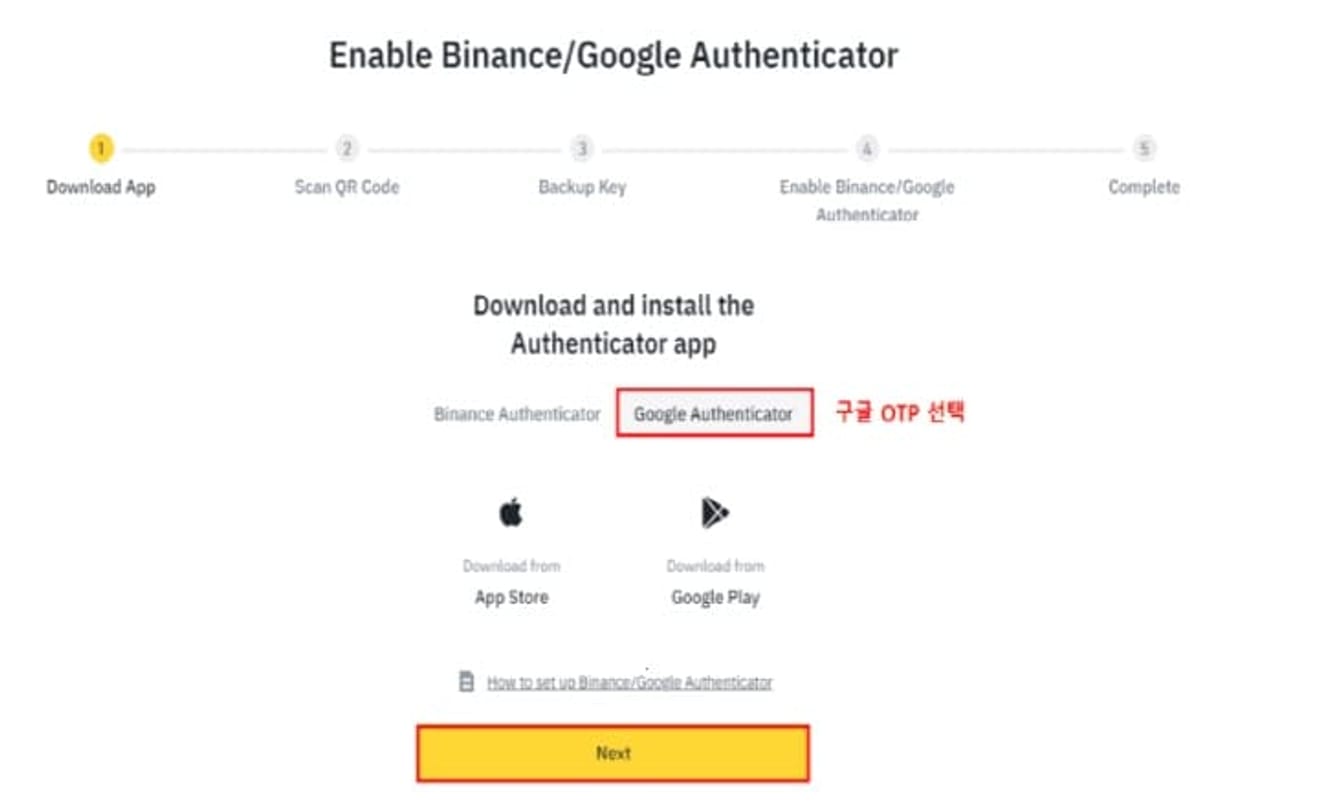
जब यह विंडो दिखाई देती है, तो Google Authenticator चुनें। और Google Play Store या Apple App Store से Google OTP सर्च करके ऐप डाउनलोड करें।
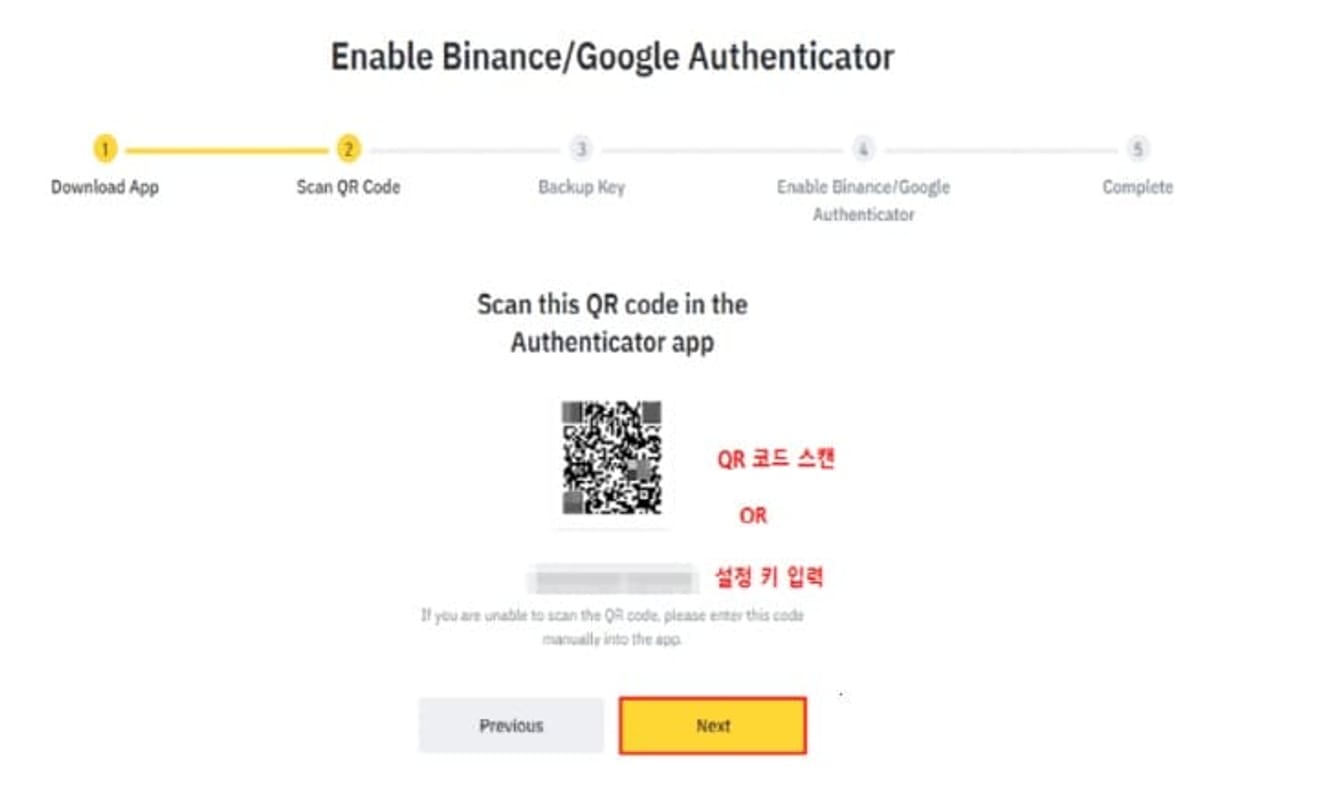
अब, Google OTP में QR कोड स्कैन या सेटिंग कुंजी इनपुट में से किसी एक को रजिस्टर करें और अगला बटन पर क्लिक करें।
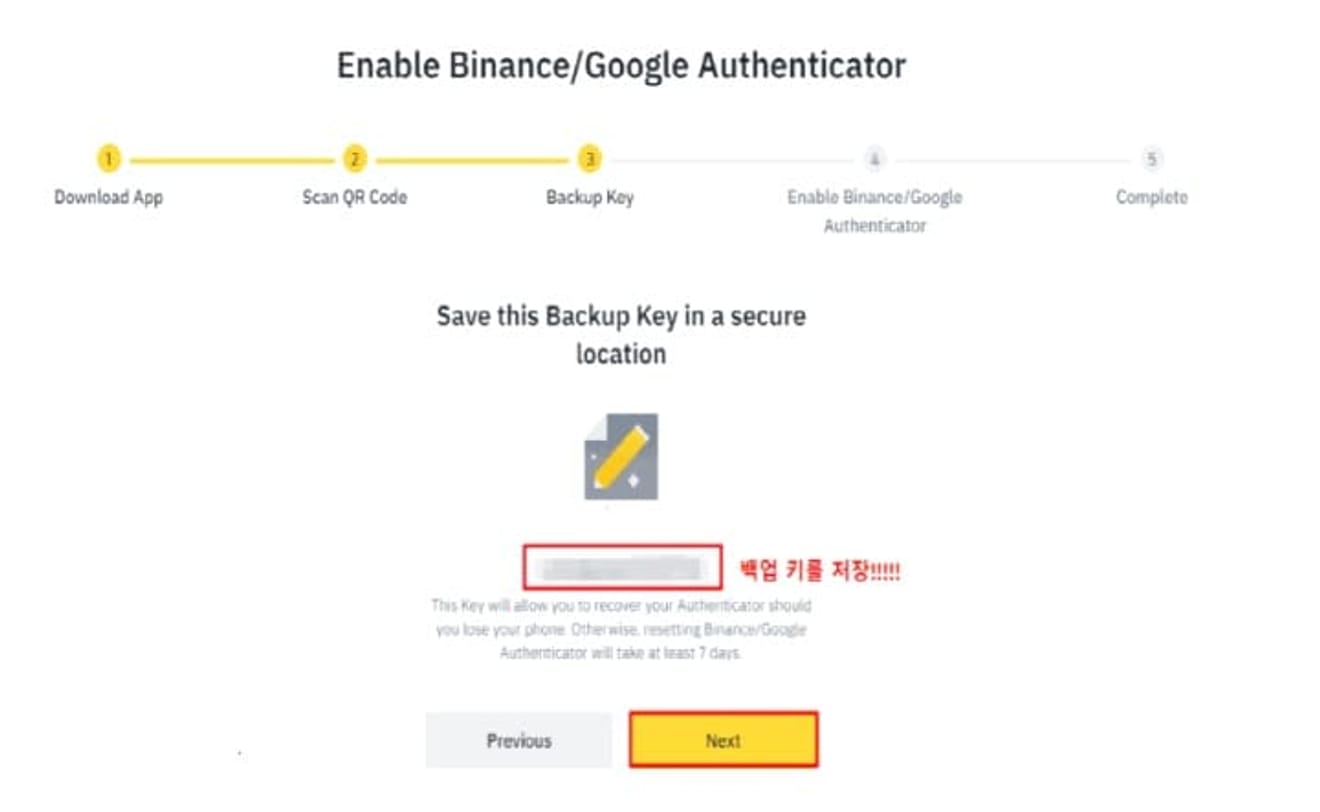
बैकअप कुंजी इस तरह दिखाई देगी, और यदि आप अपना ईमेल भूल जाते हैं, तो बैकअप कुंजी का स्क्रीनशॉट लें और अगला बटन पर क्लिक करें।
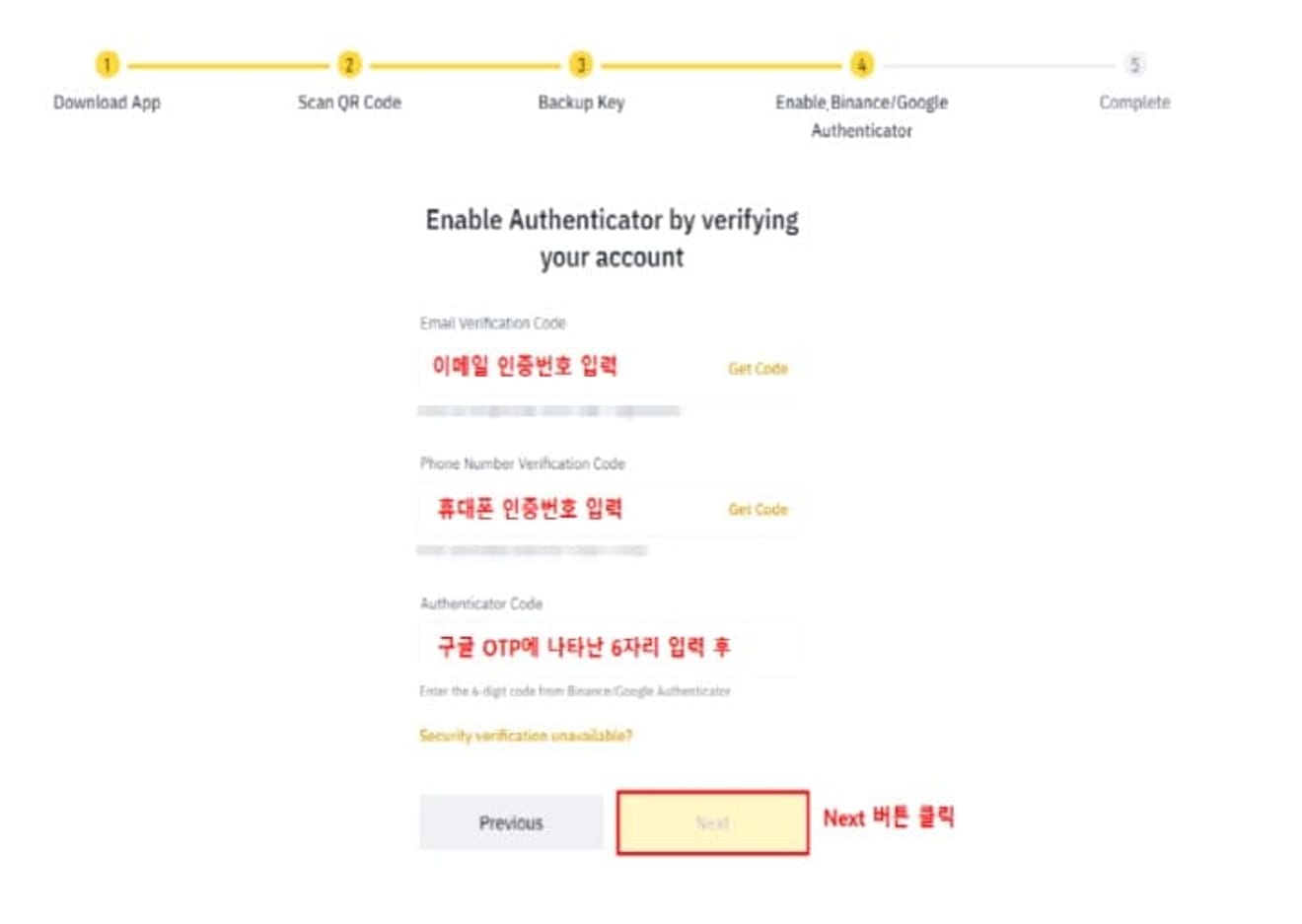
रजिस्टर ईमेल और फोन नंबर से प्रमाणीकरण कोड प्राप्त करने के बाद, इसे दर्ज करें, Google OTP में 6 अंकों की संख्या दर्ज करें, और अगला बटन पर क्लिक करें, तो बिनेंस सुरक्षा सेटिंग्स में सबसे महत्वपूर्ण Google OTP सेटिंग्स पूरी हो जाएंगी।
अब, अन्य उपयोगकर्ता Google ईमेल या फोन नंबर के बिना लॉग इन नहीं कर सकते हैं, इसलिए आप अधिक सहज महसूस करेंगे। अगला, आइए एंटी-फिशिंग कोड सेटिंग के साथ आगे बढ़ें।

सबसे पहले, स्क्रीन के ऊपरी दाएं कोने में प्रोफाइल आइकन पर क्लिक करके सुरक्षा मेनू पर जाएं।

फिर, एंटी-फिशिंग कोड विकल्प ढूंढें और सक्षम करें बटन पर क्लिक करें।

जब यह विंडो दिखाई देती है, तो एंटी-फिशिंग कोड बनाएं चुनें।

मनचाहा कोड दर्ज करें और सबमिट बटन पर क्लिक करें।

साइन अप करते समय दर्ज किए गए फोन नंबर पर एक प्रमाणीकरण कोड भेजा जाएगा। उस प्रमाणीकरण कोड को दर्ज करें और सबमिट पर क्लिक करें, और बिनेंस एंटी-फिशिंग कोड सेटिंग्स पूरी हो जाएंगी। एंटी-फिशिंग कोड नकली बिनेंस वेबसाइटों या ईमेल पतों से होने वाले फ़िशिंग हमलों को रोकने के लिए एक उपयोगी कोड है।